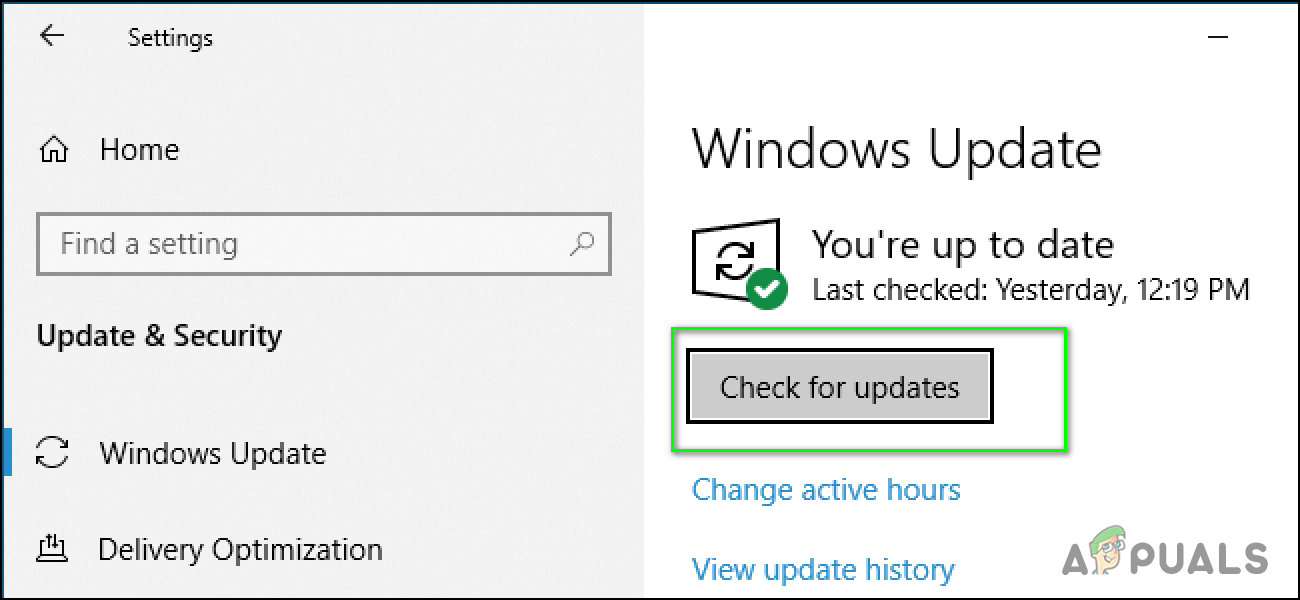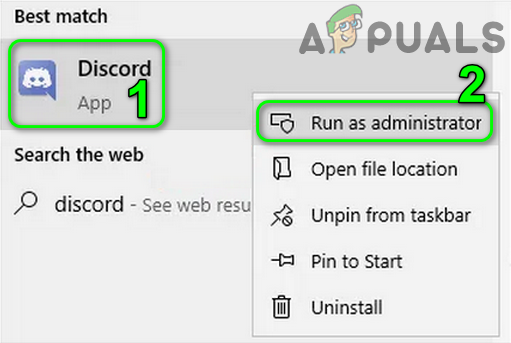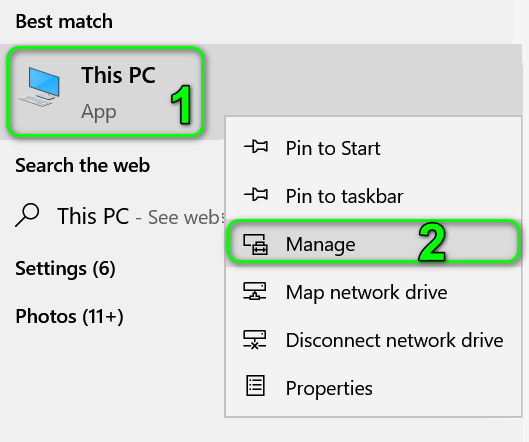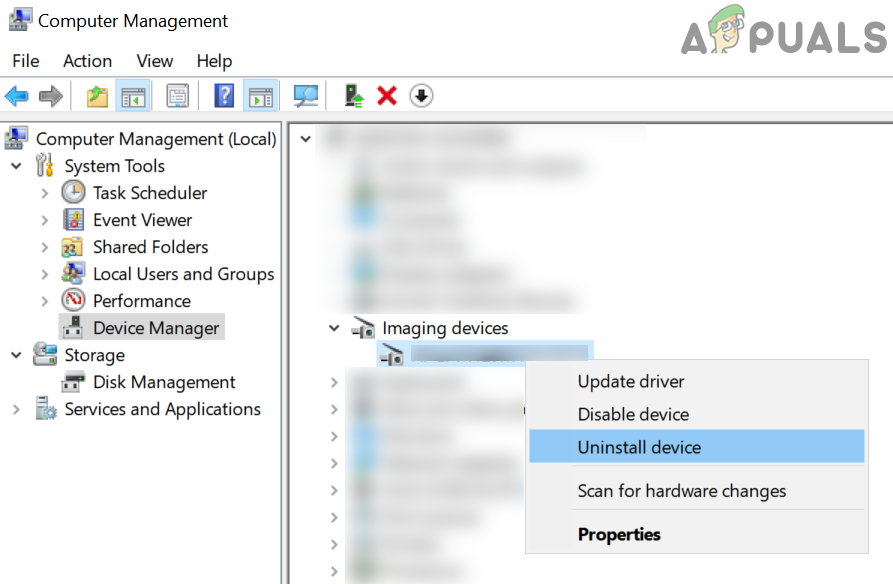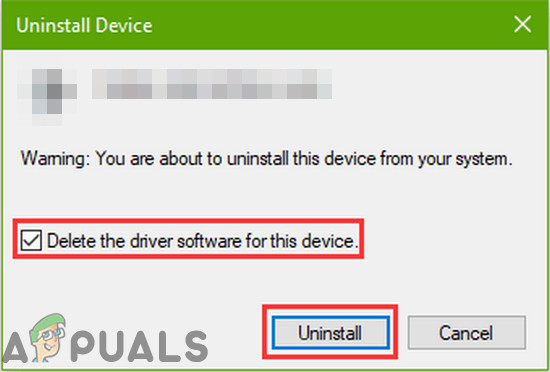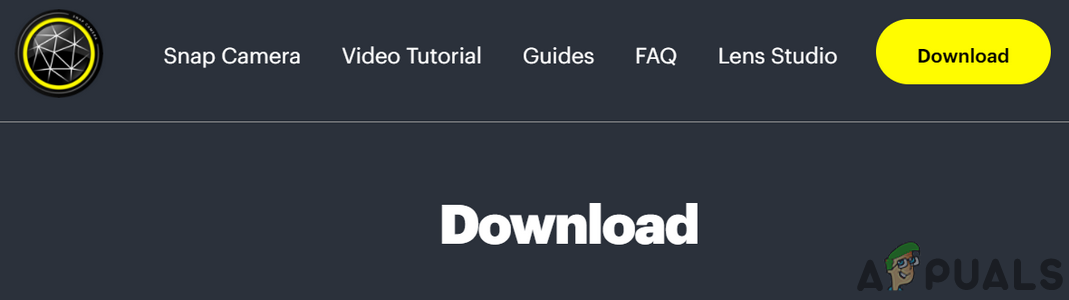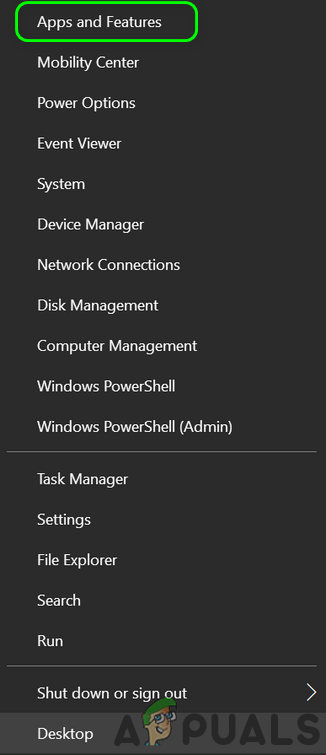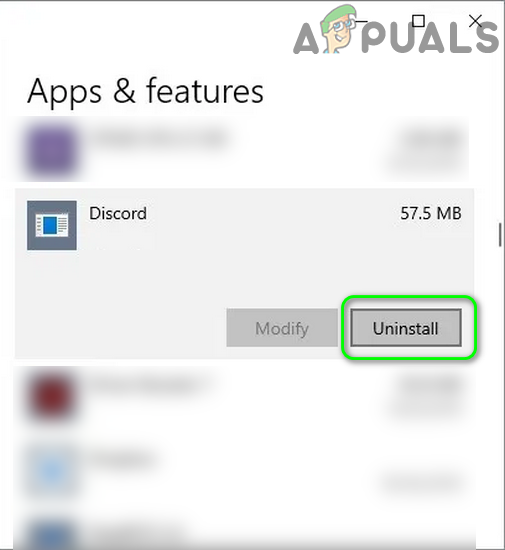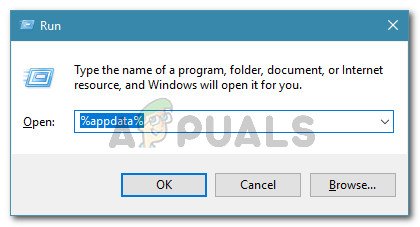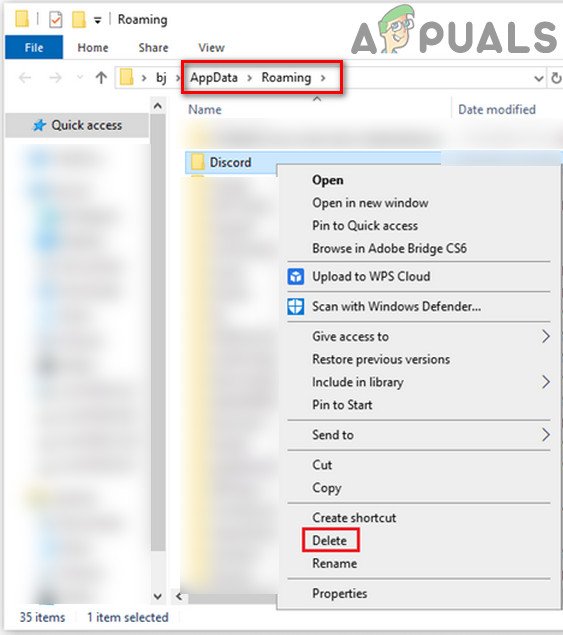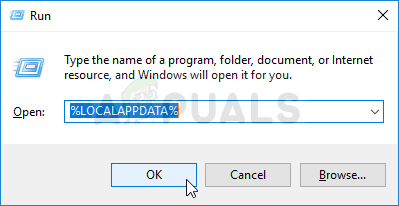Váš systém / zariadenie fotoaparát možno nefunguje v Svár (štandardné a PTB), ak je OS vášho systému / zariadenia zastaraný. Okrem toho poškodené ovládače fotoaparátu alebo poškodená inštalácia aplikácie Discord môžu tiež spôsobiť, že fotoaparát nebude fungovať.
Problém nastáva, keď sa používateľ pokúsi použiť kameru systému / zariadenia v aplikácii Discord, ale kamera nefunguje (niekedy postihnutý používateľ vidí iba čiernu alebo zelenú obrazovku). Druhá strana nemôže vidieť používateľa, ale iba čiernu obrazovku s nekonečnou obrazovkou načítania. Problém je hlásený vo všetkých hlavných operačných systémoch (Windows, Mac, Linux, Android, iOS atď.) So všetkými variantmi fotoaparátov (zabudovaných alebo externých).

Discord kamera nefunguje
Predtým, ako budete pokračovať v riešení problémov s fotoaparátom Discord, reštart vaše zariadenie / systém, aby sa vylúčila akákoľvek dočasná závada. Skontrolujte tiež, či váš fotoaparát funguje dobre ďalšie aplikácie (najmä predvolená aplikácia fotoaparátu). Ďalej súkromia Nastavenia vášho zariadenia / systému umožňujú použitie kamier v aplikácii Discord.
Riešenie 1: Aktualizujte operačný systém vášho systému / zariadenia na najnovšiu verziu
OS vášho zariadenia / systému je pravidelne aktualizovaný, aby doň pridával nové funkcie a opravoval jeho známe chyby. S týmto problémom sa môžete stretnúť, ak je operačný systém vášho zariadenia / systému zastaraný, čo môže spôsobiť nekompatibilitu medzi fotoaparátom a operačným systémom. V takom prípade môže problém vyriešiť aktualizácia operačného systému vášho systému na najnovšiu verziu. Na objasnenie budeme diskutovať o tom, ako aktualizovať operačný systém Windows; môžete postupovať podľa pokynov týkajúcich sa OS vášho zariadenia / systému.
- Stlačte Windows + R a napíšte „ aktualizovať ”V dialógovom okne a otvorte nastavenie aplikácia súvisiaca s aktualizáciou.
- Po nastavení kliknite na Skontroluj aktualizácie .
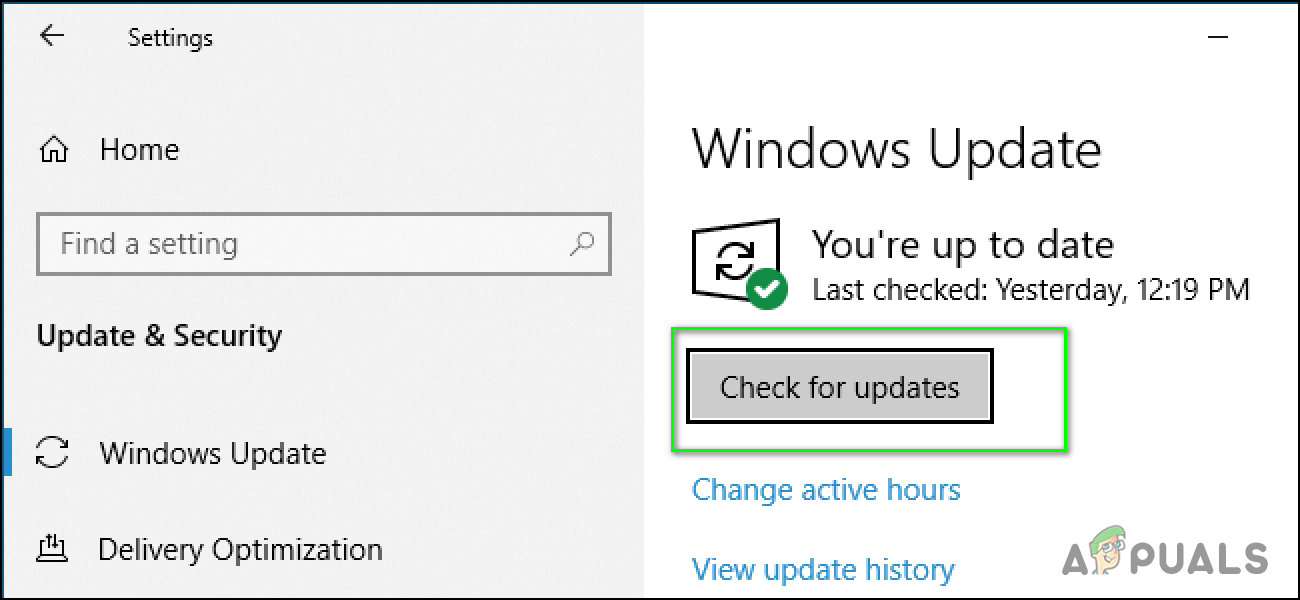
Skontrolujte dostupnosť aktualizácií systému Windows
- Po nainštalovaní aktualizácií reštartujte počítač a skontrolujte, či je problém vyriešený, a či máte správny prístup k fotoaparátu.
Riešenie 2: Zmena usporiadania zariadení USB (iba fotoaparát USB)
Fotoaparát vášho systému nemusí fungovať, ak sú vaše porty USB preplnené, pretože každý port USB dokáže spracovať obmedzený počet koncových bodov a ak počet koncových bodov presahuje to, čo dokáže USB, môže to viesť k diskutovanej chybe (niektorí používatelia narazili na chybu správa o Nedostatok zdrojov radiča USB ). V takom prípade môže problém vyriešiť zmena usporiadania zariadení USB.
- Východ Diskordujte (aj zo systémovej lišty) a uistite sa, že v Správcovi úloh vášho systému nefunguje žiadny proces, ktorý s tým súvisí.
- Teraz, odpojte všetky zariadenia z USB portov a reštart váš systém.
- Po reštarte pripojte iba svoj fotoaparát do USB portu (najlepšie 3.0) a skontrolujte, či je problém vyriešený. Ak nie, tak potom vyskúšajte na všetkých ostatných portoch skontrolovať, či koncové body USB nespôsobujú problém.

Pripojenie fotoaparátu k portu USB 3.0
Riešenie 3: Spustite aplikáciu Discord s oprávneniami správcu
S každou novou verziou systému Windows spoločnosť Microsoft výrazne vylepšuje funkcie zabezpečenia a zabezpečenia. Jednou z týchto funkcií je požiadavka správnych oprávnení na prístup k chráneným prostriedkom systému Windows (ako je mikrofón, fotoaparát atď.). V tejto súvislosti môže problém vyriešiť spustenie aplikácie Discord s oprávneniami správcu.
- Kliknite na ikonu Windows Vyhľadávanie políčko (hneď vedľa tlačidla Windows) a zadajte Svár .
- Potom v zobrazených výsledkoch kliknite pravým tlačidlom myši Svár a potom vyberte Spustiť ako správca .
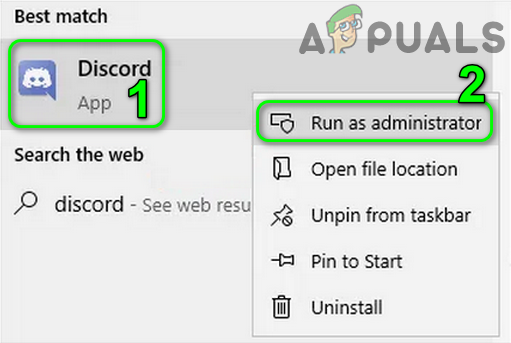
Spustite program Discord ako správca
- Teraz po spustení programu Discord skontrolujte, či funguje dobre.
Riešenie 4: Znova nainštalujte ovládač fotoaparátu
Fotoaparát nemusí pracovať v programe Discord, ak nie je správne nakonfigurovaný, zastaraný (môže to spôsobiť problémy s kompatibilitou medzi fotoaparátom a programom Discord) alebo je poškodený. V tomto scenári môže problém vyriešiť aktualizácia alebo preinštalovanie ovládača.
- Aktualizujte svoj ovládače systému a Windows (veľa výrobcov OEM uprednostňuje použitie servera Windows Update Channel na aktualizáciu ovládačov) na najnovšiu verziu.
- Teraz skontrolujte, či program Discord funguje dobre. Ak nie, východ a uistite sa, že v Správcovi úloh vášho systému nebeží žiadny súvisiaci proces.
- Teraz, odpojiť váš fotoaparát zo systému. Potom kliknite do vyhľadávacieho poľa Windows a zadajte: Tento počítač .
- Potom vo výsledkoch kliknite pravým tlačidlom myši na Tento počítač a v podponuke vyberte Spravovať .
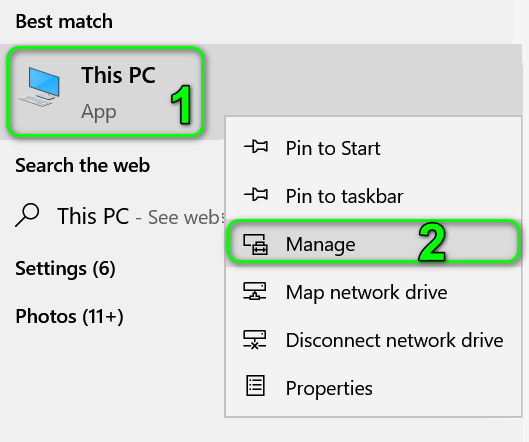
Otvorte Mange tohto PC
- Teraz vyberte Správca zariadení (v ľavej časti okna) a potom (v pravej časti okna), rozbaľte Zobrazovacie zariadenia .
- Teraz, kliknite pravým tlačidlom myši na tvojom fotoaparát a potom v podponuke vyberte Odinštalovať zariadenie .
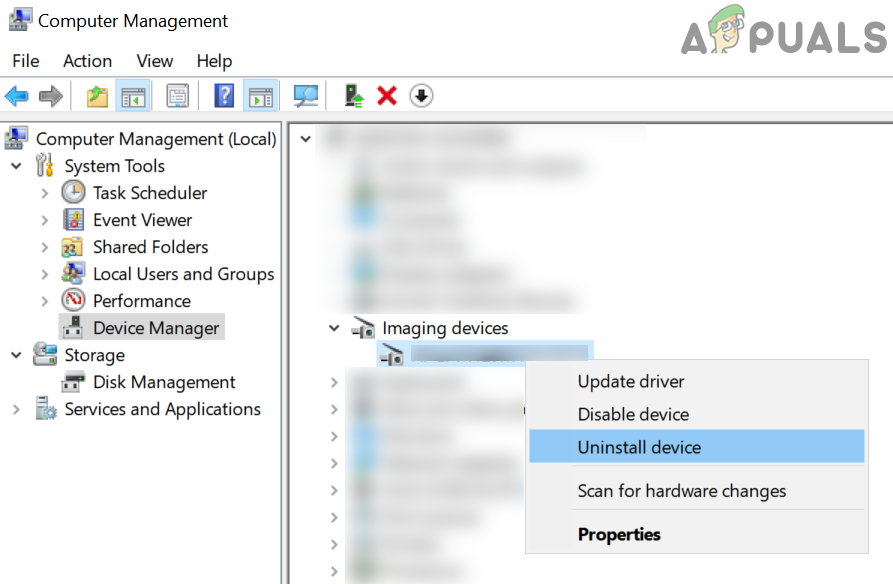
Odinštalujte kamerové zariadenie zo Správcu zariadení
- Potom začiarknite možnosť Odstráňte softvér ovládača pre toto zariadenie a kliknite na ikonu Odinštalovať tlačidlo.
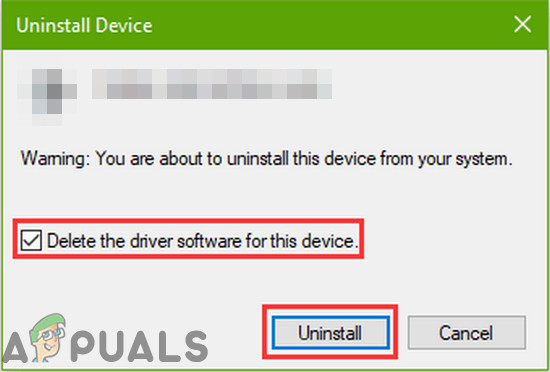
Vyberte možnosť Odstrániť softvér ovládača pre toto zariadenie a kliknite na tlačidlo Odinštalovať
- Teraz, reštart váš systém a nainštalujte najnovší ovládač fotoaparátu (na stiahnutie najnovšej verzie ovládača fotoaparátu je lepšie použiť web OEM).
- Potom, pripojte fotoaparát do vášho systému a potom ho nakonfigurujte (ak sa zobrazí výzva).
- Teraz spustite Svár a skontrolujte, či je problém s kamerou vyriešený.
- Ak nie, tak potom Stiahnuť ▼ a nainštalovať Snap Camera aplikácia Snapchat (môžete použiť inú aplikáciu, ktorá vytvorí ovládač virtuálnej kamery). Potom používať túto virtuálnu kameru pomocou programu Discord skontrolovať, či je problém vyriešený.
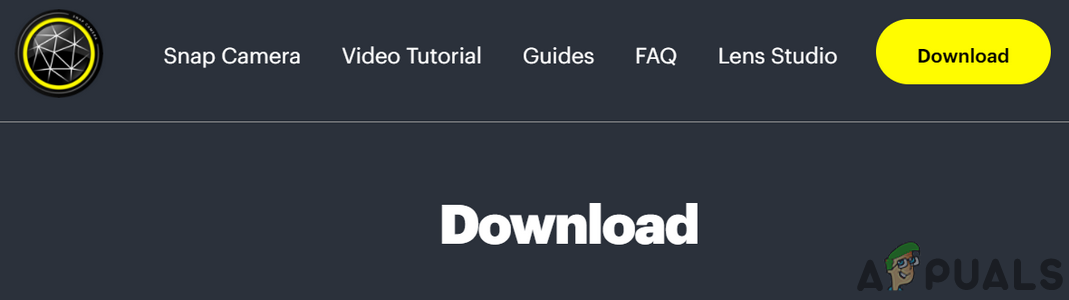
Stiahnite si aplikáciu Snap Camera
Riešenie 5: Zmeňte predvolený fotoaparát
Môže sa stať, že nebudete môcť používať fotoaparát v aplikácii Discord, ak je nastavená ako predvolená, pretože ju môže použiť na pozadí iná aplikácia a nemusí byť k dispozícii pre aplikáciu Discord. V takom prípade môže problém vyriešiť zmena predvoleného fotoaparátu na iný (ktorý nechcete používať).
- Ukončiť diskord a uistite sa, že v Správcovi úloh vášho systému nefunguje žiadny proces, ktorý s tým súvisí.
- Zmeňte predvolený fotoaparát do iného (ktorý nechcete používať).
- Teraz spustite program Discord a skontrolujte, či dokáže fotoaparát normálne používať.
Riešenie 6: Preinštalujte aplikáciu Discord
Ak žiadne z riešení nebolo efektívne pri riešení problému, problém by mohol byť výsledkom poškodenej inštalácie aplikácie Discord. V takom prípade môže problém vyriešiť opätovná inštalácia aplikácie Discord. Na objasnenie si ukážeme, ako preinštalovať program Discord na počítači so systémom Windows.
- Východ Svár (aj na paneli systému) a potom sa uistite, že v Správcovi úloh vášho systému nie je spustený žiadny z jeho procesov.
- Teraz, kliknite pravým tlačidlom myši na Windows tlačidlo a vo výslednom menu vyberte možnosť Aplikácie a funkcie (zvyčajne prvá možnosť).
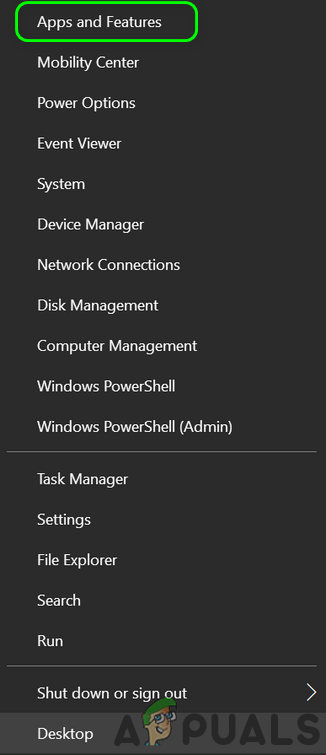
Otvorte Aplikácie a funkcie
- Potom rozbaľte Discord a kliknite na ikonu Odinštalovať tlačidlo.
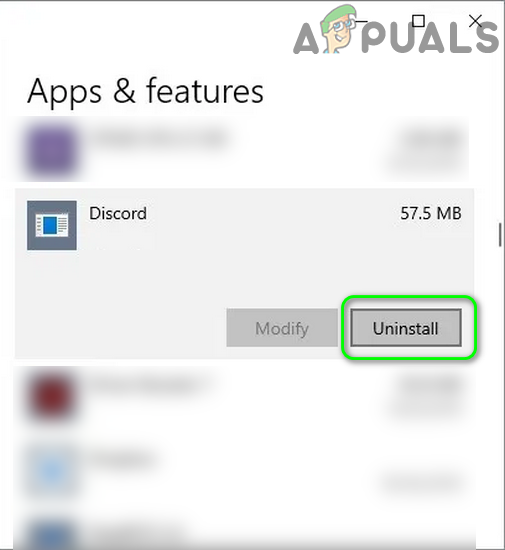
Odinštalujte program Discord v systéme Windows 10
- Teraz postupujte podľa pokynov na obrazovke odinštalujte program Discord a potom reštart váš systém.
- Po reštartovaní spustite systém Prieskumník súborov a navigovať na nasledujúcu cestu:
%dáta aplikácie%
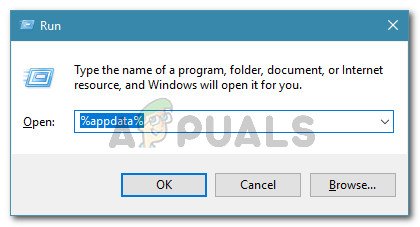
Bežiaci dialóg:% appdata%
- Teraz, odstráňte priečinok Discord .
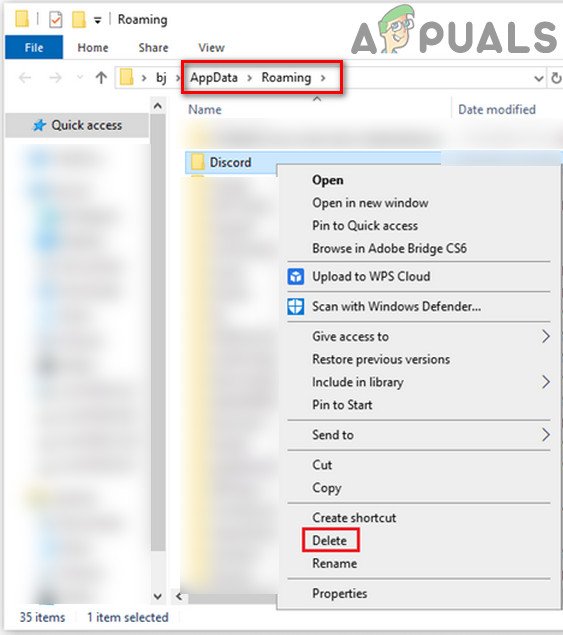
Odstrániť priečinok Discord Roaming
- Potom navigovať na nasledujúcu cestu:
% LocalAppData%
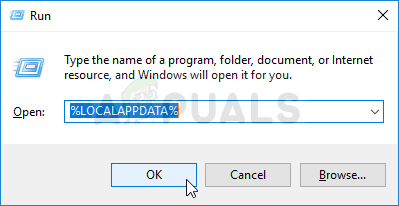
Otvorenie priečinka LocalAppData
- Potom vymažte priečinok Discord a reštart váš systém.
- Po reštarte preinštalovať najnovšiu verziu aplikácie Discord a dúfajme, že sa problém s fotoaparátom vyrieši.
Ak bude problém pokračovať, buď resetujte svoj systém / zariadenie na výrobné nastavenia alebo používať Discord vo webovom prehliadači kým sa problém nevyrieši.
Značky Chyba sváru 5 minút čítania